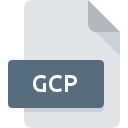
Extension de fichier GCP
Spectramap Group Properties
-
DeveloperColoritto BV
-
Category
-
Popularité4.5 (2 votes)
Qu'est-ce que le fichier GCP?
Le suffixe GCP nom de fichier est principalement utilisé pour les fichiers Spectramap Group Properties. La spécification Spectramap Group Properties a été créée par Coloritto BV. Le format de fichier GCP est compatible avec les logiciels pouvant être installés sur la plate-forme système . Le format de fichier GCP, avec 1305 autres formats de fichier, appartient à la catégorie Fichiers de paramètres. Spectramap est de loin le programme le plus utilisé pour travailler avec les fichiers GCP. Le logiciel nommé Spectramap a été créé par Coloritto BV. Pour trouver des informations plus détaillées sur le logiciel et les fichiers GCP, consultez le site Web officiel du développeur.
Programmes prenant en charge l'extension de fichier GCP
Les fichiers avec l'extension GCP, comme n'importe quel autre format de fichier, peuvent être trouvés sur n'importe quel système d'exploitation. Les fichiers en question peuvent être transférés vers d'autres appareils, mobiles ou fixes, mais tous les systèmes ne sont pas nécessairement capables de gérer correctement ces fichiers.
Comment ouvrir un fichier GCP?
Les problèmes d'accès à GCP peuvent être dus à diverses raisons. Du côté positif, les problèmes les plus fréquemment rencontrés concernant Spectramap Group Properties fichiers ne sont pas complexes. Dans la plupart des cas, ils peuvent être traités rapidement et efficacement sans l'assistance d'un spécialiste. Vous trouverez ci-dessous une liste de consignes qui vous aideront à identifier et à résoudre les problèmes liés aux fichiers.
Étape 1. Obtenez le Spectramap
 La raison la plus courante de tels problèmes est le manque d'applications appropriées prenant en charge les fichiers GCP installés sur le système. La solution à ce problème est très simple. Téléchargez Spectramap et installez-le sur votre appareil. La liste complète des programmes regroupés par système d’exploitation se trouve ci-dessus. L'une des méthodes de téléchargement de logiciel les plus sans risque consiste à utiliser des liens fournis par des distributeurs officiels. Visitez le site Web Spectramap et téléchargez le programme d'installation.
La raison la plus courante de tels problèmes est le manque d'applications appropriées prenant en charge les fichiers GCP installés sur le système. La solution à ce problème est très simple. Téléchargez Spectramap et installez-le sur votre appareil. La liste complète des programmes regroupés par système d’exploitation se trouve ci-dessus. L'une des méthodes de téléchargement de logiciel les plus sans risque consiste à utiliser des liens fournis par des distributeurs officiels. Visitez le site Web Spectramap et téléchargez le programme d'installation.
Étape 2. Vérifiez la version de Spectramap et mettez-la à jour si nécessaire
 Si les problèmes liés à l'ouverture des fichiers GCP se produisent encore, même après l'installation de Spectramap, il est possible que vous disposiez d'une version obsolète du logiciel. Vérifiez sur le site Web du développeur si une version plus récente de Spectramap est disponible. Parfois, les développeurs de logiciels introduisent de nouveaux formats qui prennent déjà en charge les nouvelles versions de leurs applications. Cela peut expliquer en partie pourquoi les fichiers GCP ne sont pas compatibles avec Spectramap. La dernière version de Spectramap devrait prendre en charge tous les formats de fichiers compatibles avec les anciennes versions du logiciel.
Si les problèmes liés à l'ouverture des fichiers GCP se produisent encore, même après l'installation de Spectramap, il est possible que vous disposiez d'une version obsolète du logiciel. Vérifiez sur le site Web du développeur si une version plus récente de Spectramap est disponible. Parfois, les développeurs de logiciels introduisent de nouveaux formats qui prennent déjà en charge les nouvelles versions de leurs applications. Cela peut expliquer en partie pourquoi les fichiers GCP ne sont pas compatibles avec Spectramap. La dernière version de Spectramap devrait prendre en charge tous les formats de fichiers compatibles avec les anciennes versions du logiciel.
Étape 3. Associez les fichiers Spectramap Group Properties à Spectramap
Après avoir installé Spectramap (la version la plus récente), assurez-vous qu’elle est définie comme application par défaut pour ouvrir les fichiers GCP. Le processus d’association des formats de fichier à une application par défaut peut différer selon les plates-formes, mais la procédure de base est très similaire.

Sélection de l'application de premier choix dans Windows
- Cliquez avec le bouton droit sur le fichier GCP et choisissez option.
- Cliquez sur , puis sélectionnez l'option .
- Enfin, sélectionnez , pointez sur le dossier où est installé Spectramap, cochez la case Toujours utiliser ce programme pour ouvrir les fichiers GCP et conformez votre sélec tion en cliquant sur le bouton

Sélection de l'application de premier choix dans Mac OS
- Dans le menu déroulant, accessible en cliquant sur le fichier avec l'extension GCP, sélectionnez
- Passez à la section . S'il est fermé, cliquez sur le titre pour accéder aux options disponibles.
- Dans la liste, choisissez le programme approprié et confirmez en cliquant sur
- Une fenêtre de message devrait apparaître pour vous informer que cette modification sera appliquée à tous les fichiers avec l'extension GCP. En cliquant sur vous confirmez votre sélection.
Étape 4. Assurez-vous que le fichier GCP est complet et exempt d’erreurs.
Vous avez suivi de près les étapes énumérées aux points 1 à 3, mais le problème est toujours présent? Vous devriez vérifier si le fichier est un fichier GCP approprié. Des problèmes d’ouverture du fichier peuvent survenir pour diverses raisons.

1. Vérifiez que le GCP en question n'est pas infecté par un virus informatique
S'il devait arriver que le GCP soit infecté par un virus, c'est peut-être pour cette raison que vous ne pourrez y accéder. Il est conseillé d'analyser le système le plus tôt possible pour rechercher les virus et les logiciels malveillants ou d'utiliser un scanner antivirus en ligne. Si le fichier GCP est effectivement infecté, suivez les instructions ci-dessous.
2. Vérifiez que la structure du fichier GCP est intacte
Avez-vous reçu le fichier GCP en question d'une personne différente? Demandez-lui de l'envoyer une fois de plus. Pendant le processus de copie du fichier, des erreurs peuvent survenir rendant le fichier incomplet ou corrompu. Cela pourrait être la source de problèmes rencontrés avec le fichier. Si le fichier GCP n'a été que partiellement téléchargé depuis Internet, essayez de le télécharger à nouveau.
3. Vérifiez si votre compte dispose de droits d'administrateur
Certains fichiers nécessitent des droits d'accès élevés pour les ouvrir. Connectez-vous à l'aide d'un compte administratif et voir Si cela résout le problème.
4. Assurez-vous que le système dispose de suffisamment de ressources pour exécuter Spectramap
Si le système ne dispose pas de ressources suffisantes pour ouvrir les fichiers GCP, essayez de fermer toutes les applications en cours d'exécution, puis de nouveau.
5. Assurez-vous que les derniers pilotes, mises à jour du système et correctifs sont installés.
Un système à jour et les pilotes pas seulement pour rendre votre ordinateur plus sécurisé, mais peuvent également résoudre les problèmes avec le fichier Spectramap Group Properties. Des pilotes ou des logiciels obsolètes peuvent avoir entraîné l'impossibilité d'utiliser un périphérique nécessaire pour gérer les fichiers GCP.
Voulez-vous aider?
Si vous disposez des renseignements complémentaires concernant le fichier GCP nous serons reconnaissants de votre partage de ce savoir avec les utilisateurs de notre service. Utilisez le formulaire qui se trouve ici et envoyez-nous les renseignements sur le fichier GCP.

 Windows
Windows 
